Tu vēlies izveidot efektīvas 3D animācijas un izmantot 3D kameras izsekotāju After Effects? Šajā pamācībā tiks aplūkota radoša 3D kameras izsekošanas rīka izmantošana, lai izsekotu griezošu zemeslodi. Mēs parādīsim, kā izmantot izsekotāju, lai pat ar kustīgu objektu un statisku kameru sasniegtu iespaidīgus rezultātus. Sagatavojies apgūt pamata 3D animācijas soļus un pacelt savu projektu nākamajā līmenī.
Svarīgākie secinājumi
- 3D kameras izsekotājs var tikt izmantots arī tad, ja kustas tikai objekts, nevis kamera.
- Efektīva 2D izsekošanas punktu izvēle un optimizācija ir izšķiroša rezultātiem.
- Dažreiz ir nepieciešams manuāli pielāgot vai noņemt izsekošanas punktus, lai sasniegtu labākus rezultātus.
Sol pa solim norādījumi
Lai uzsāktu projektu, sāc ar savu darba telpu sagatavošanu After Effects.
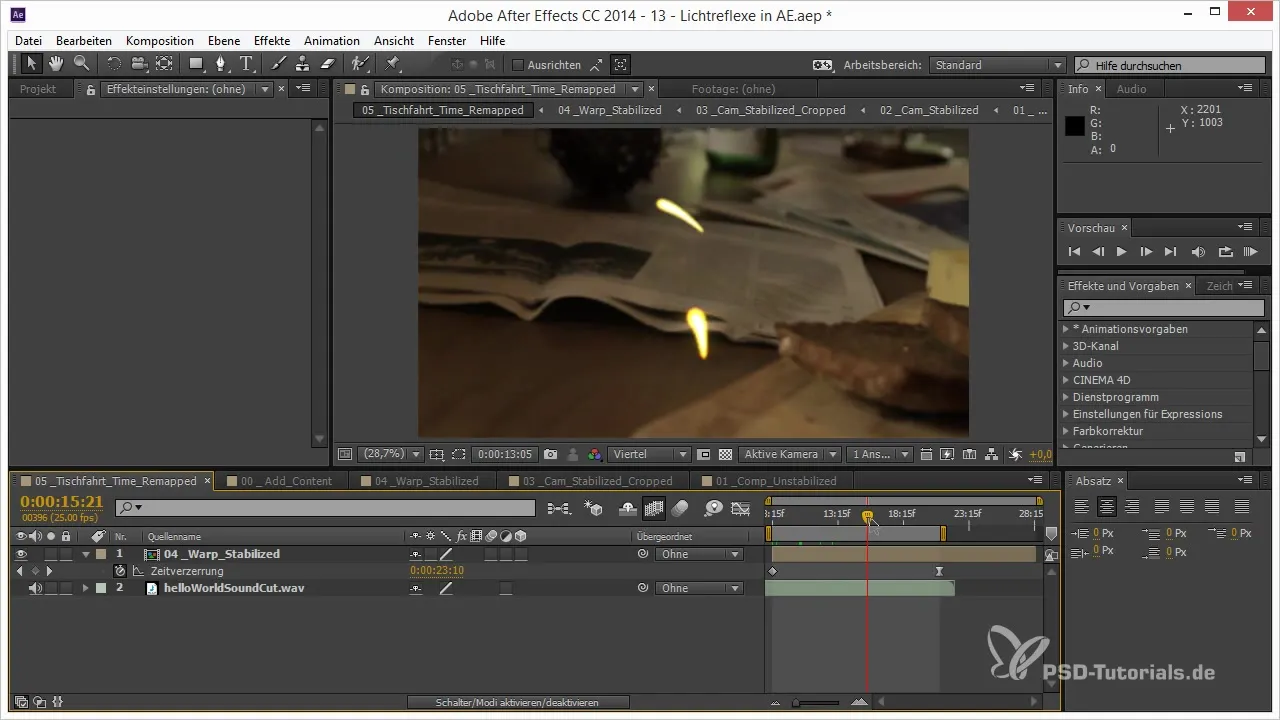
Izveido jaunu mapi, kurā vari organizēt visus Cinema 4D objektus un gaismas avotus.
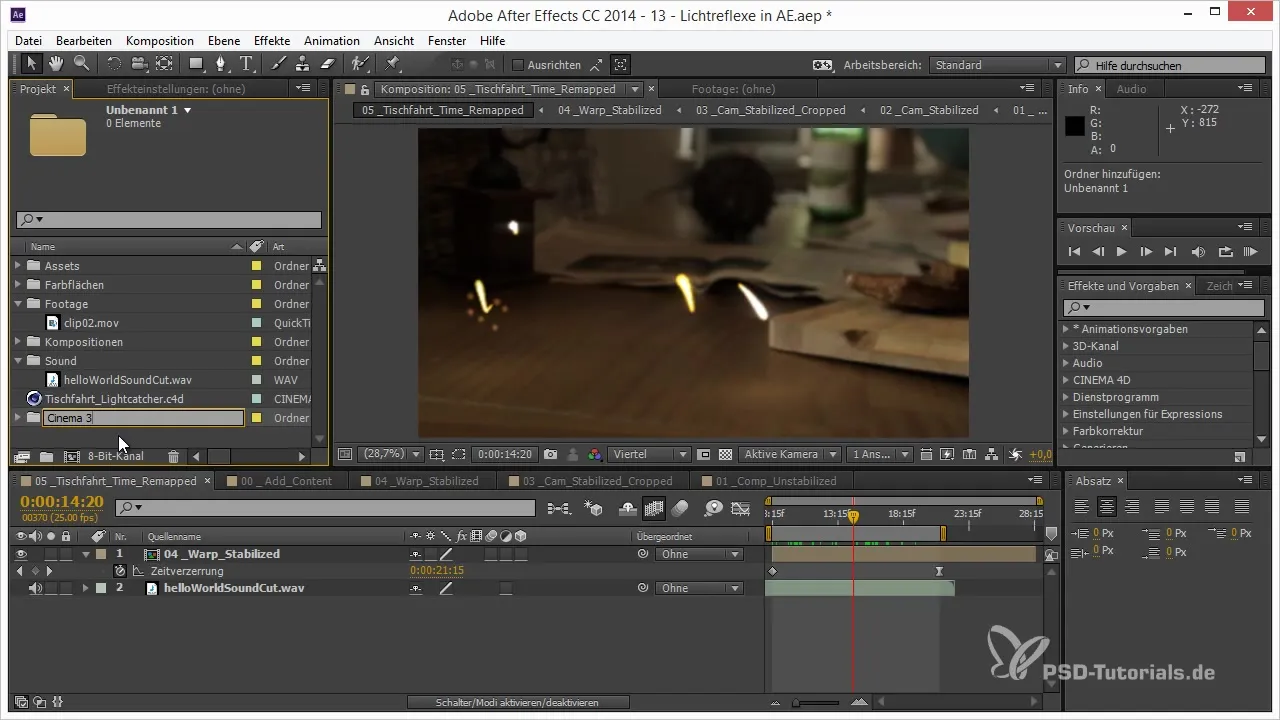
Nākamajā solī importē globusa klipu, kas ir pieejams projektu fails. Meklē "Clip 01" un importē to savā darba vidē.
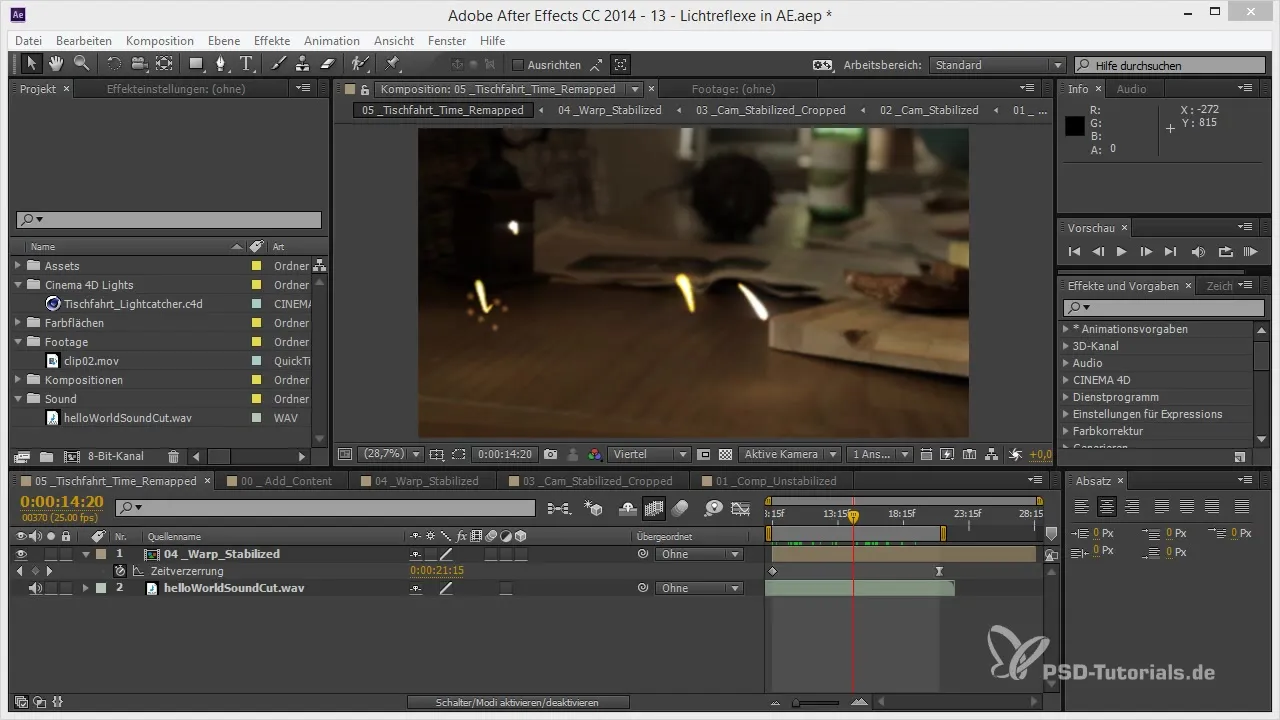
Tagad ir jāizveido finālā kompozīcija. Pievieno vēlamo skaņas fragmentu "Hello World" savai kompozīcijai un pārliecinies, ka izmēri ir pilnā HD kvalitātē (1920 x 1080).
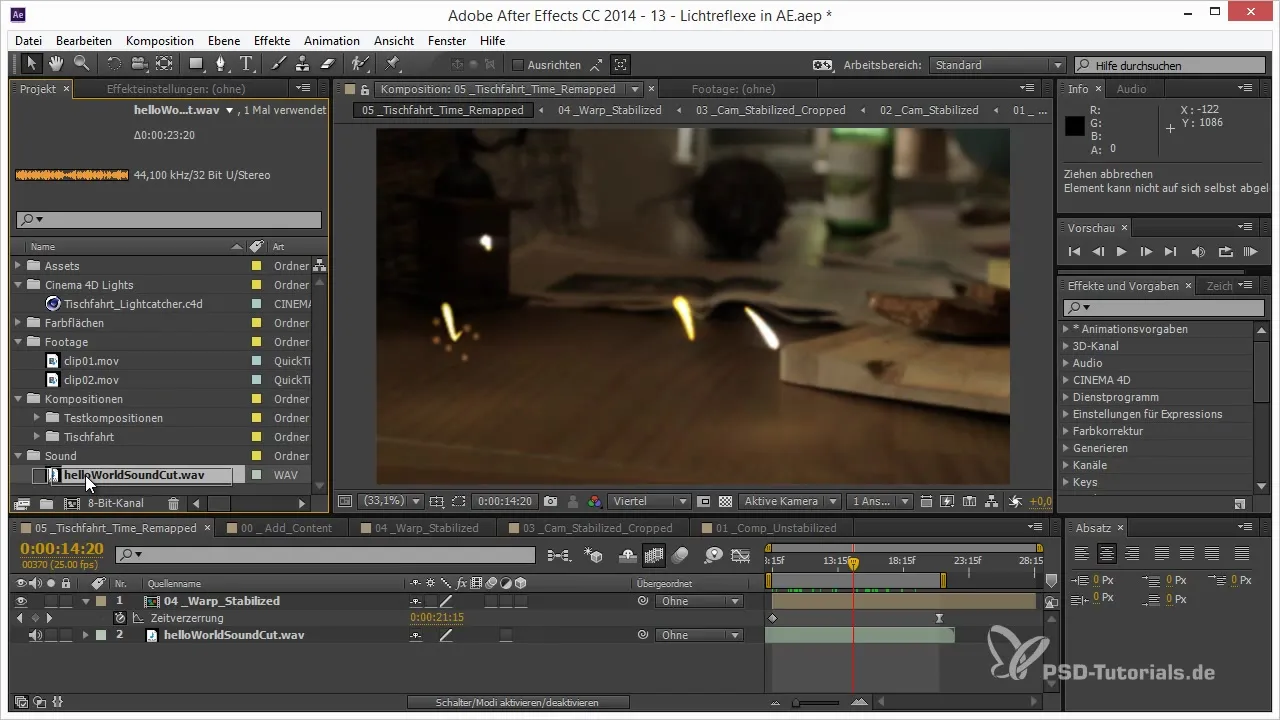
Pēc tam, kad pirmā kompozīcija ir izveidota, pārvieto galda braukšanas animāciju pirms globusa klipa, lai nodrošinātu nevainojamu pāreju.
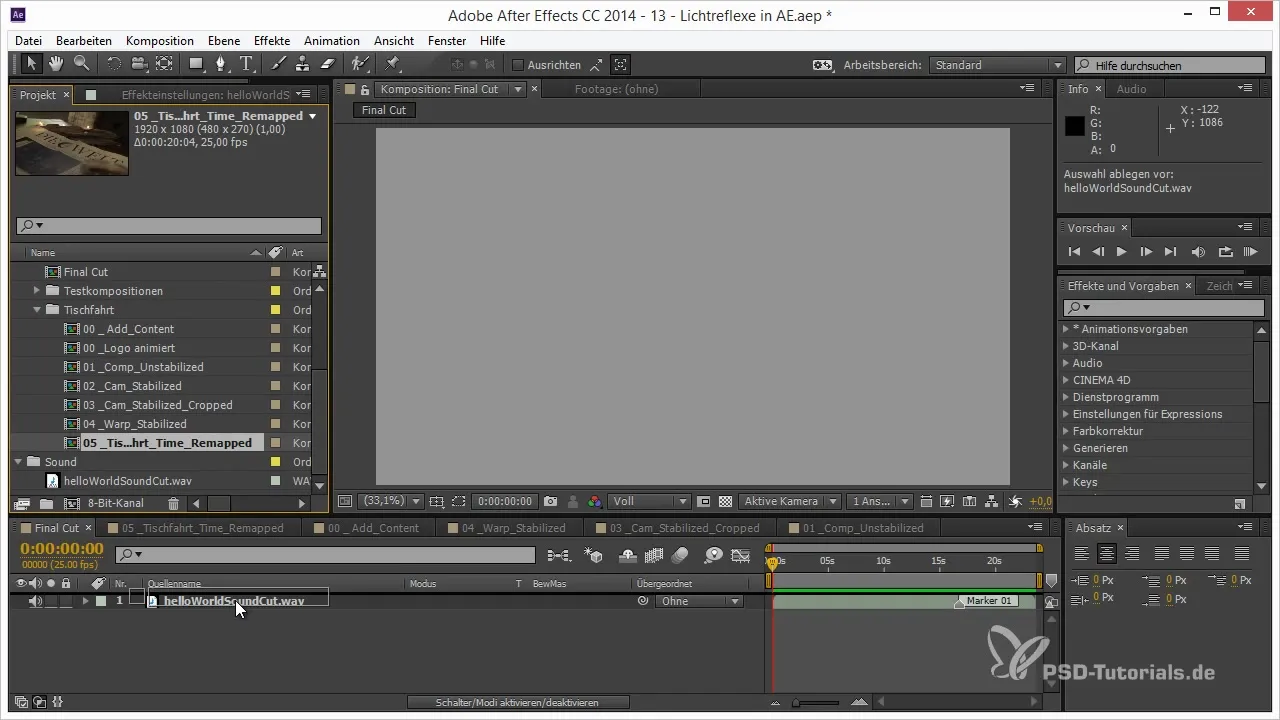
Tagad ir laiks izveidot jaunu apakškompozīciju globusam. Nospied "Ctrl + Shift + C" un nosauc kompozīciju "Globuss fināls".
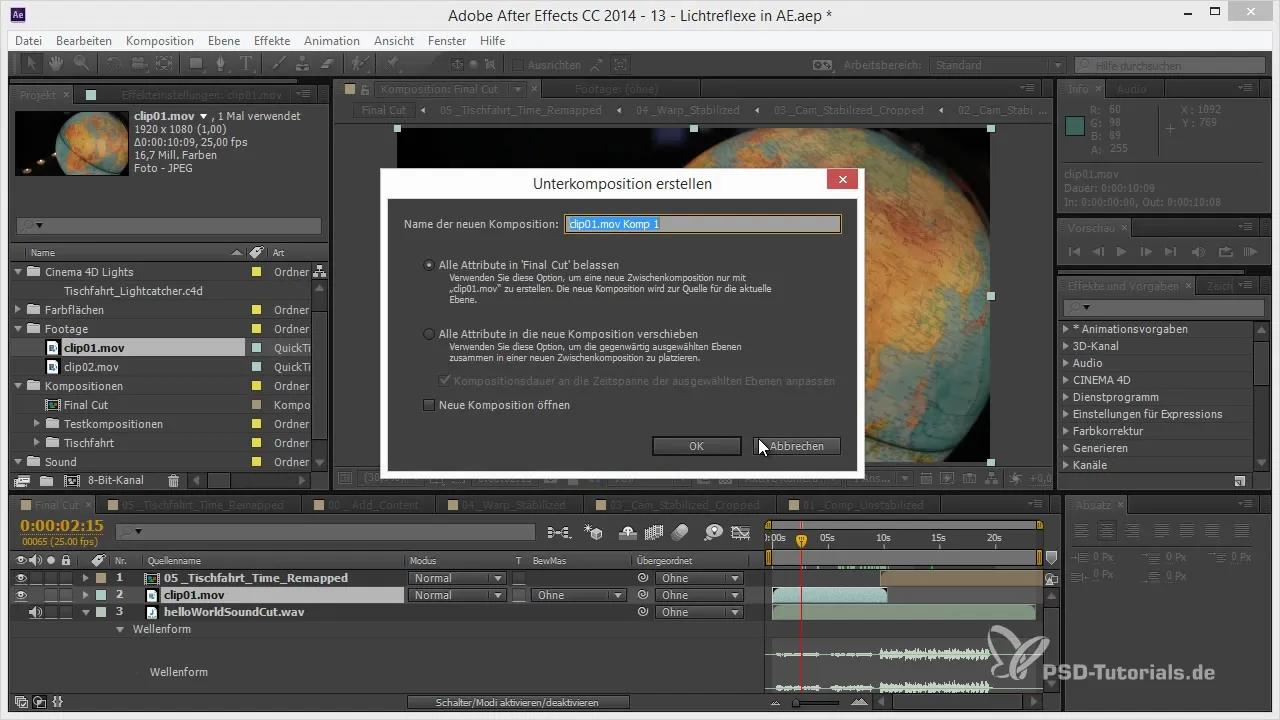
Tagad pārej uz "Globuss fināls" kompozīciju. Tu aktivizēsi 3D kameras izsekotāju. Lai to izdarītu, uzliec izsekotāju uz globusa klipa.
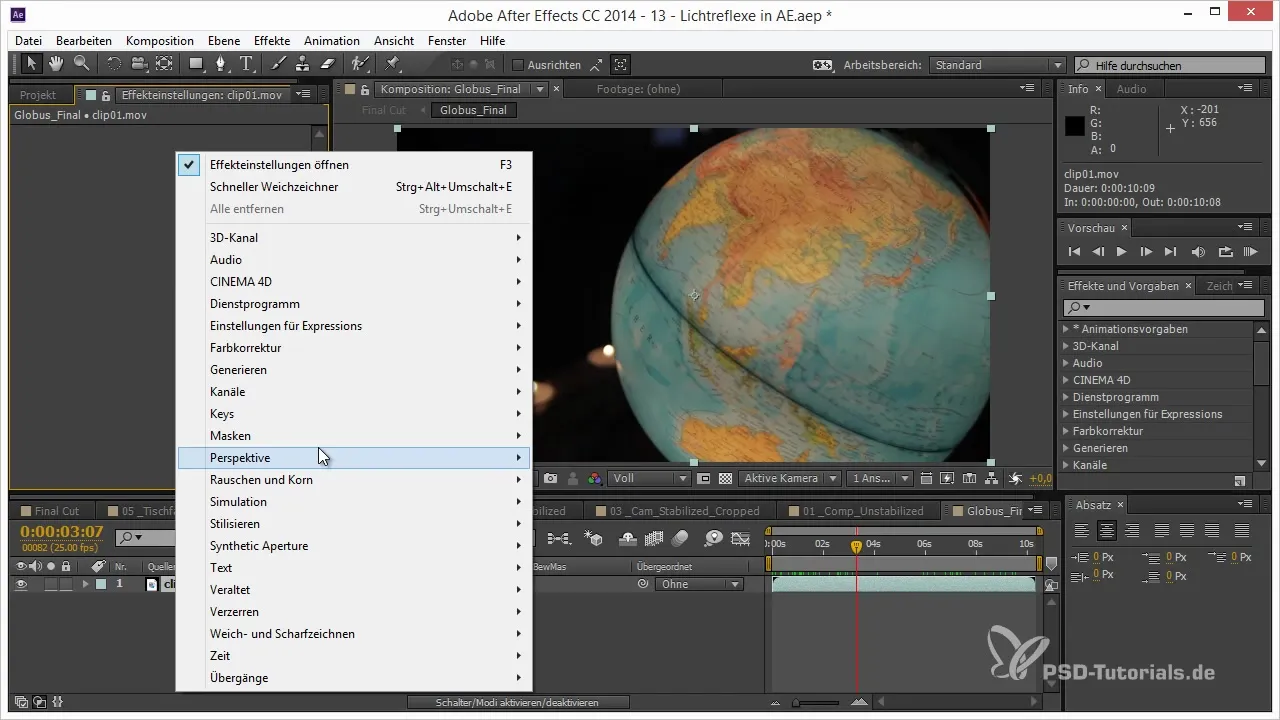
Pirms sāc ar izsekošanu, atceries: tikai kamera drīkst kustēties, kamēr aina paliek statiska. Izaicinājums ir panākt, lai izsekotājs radītu ilūziju, ka objekts kustas, kamēr kamera paliek nemainīga.
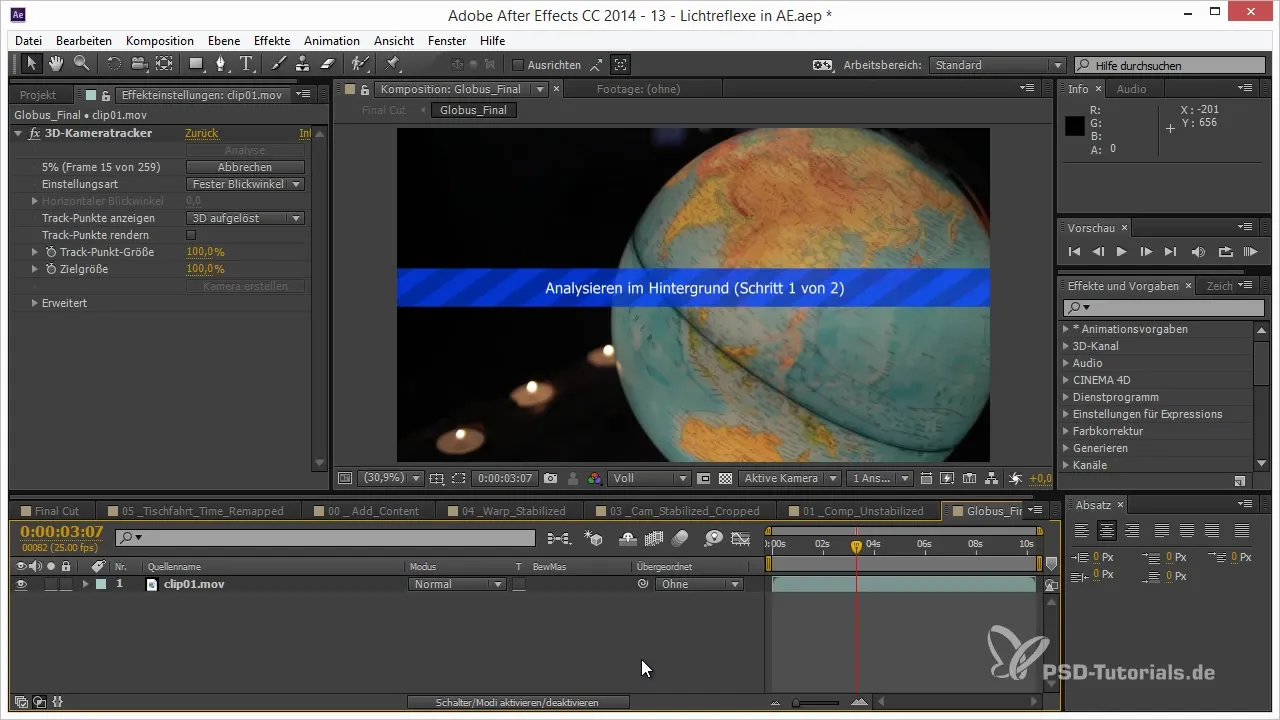
Sāc 3D izsekotāju un vēro procesu. Var gadīties, ka izsekotāja analīze neizdosies, jo ne visi punkti tiek pareizi noteikti.
Pārbaudi radītās 2D izsekošanas punktus kompozīcijas logā. Tu redzēsi, ka daži punkti paliek tajā pašā vietā, kas ir problēma izsekotājam.
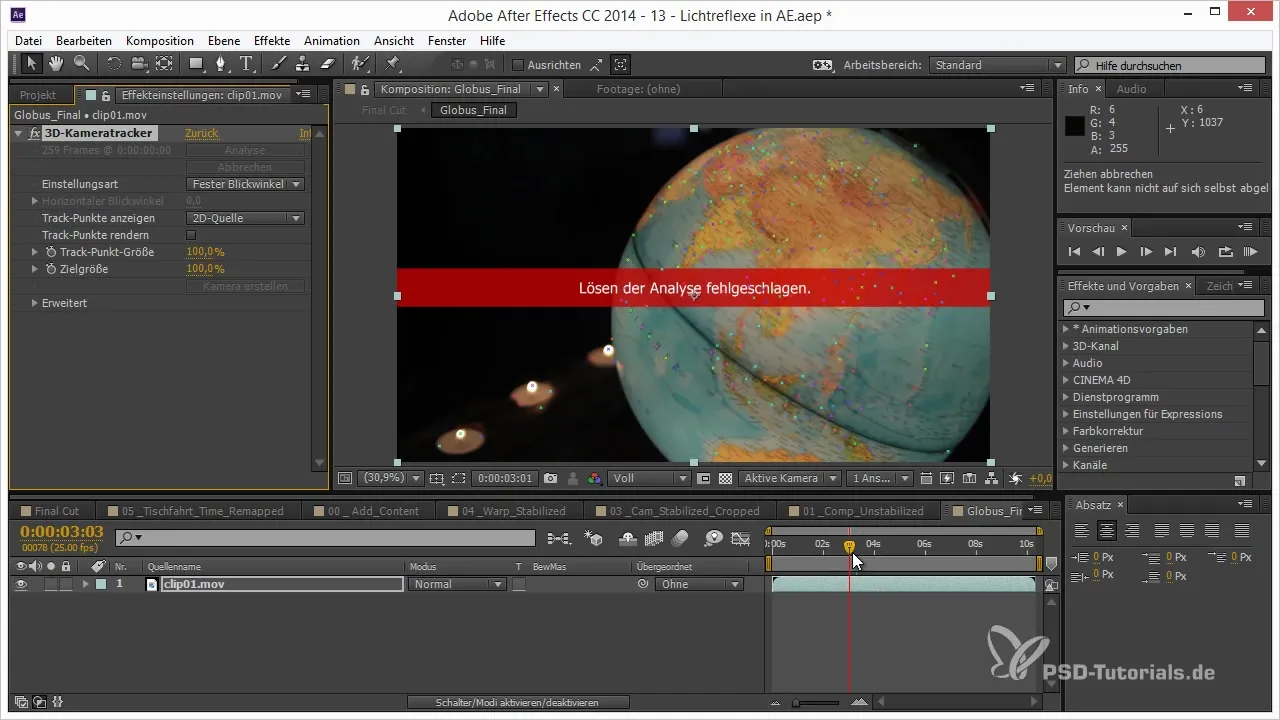
Lai uzlabotu analīzi, tev manuāli jānoņem nevēlamie izsekošanas punkti. iezīmē punktus, kas neietekmē globusa kustību, un nospied dzēšamās taustiņu, lai tos dzēstu.
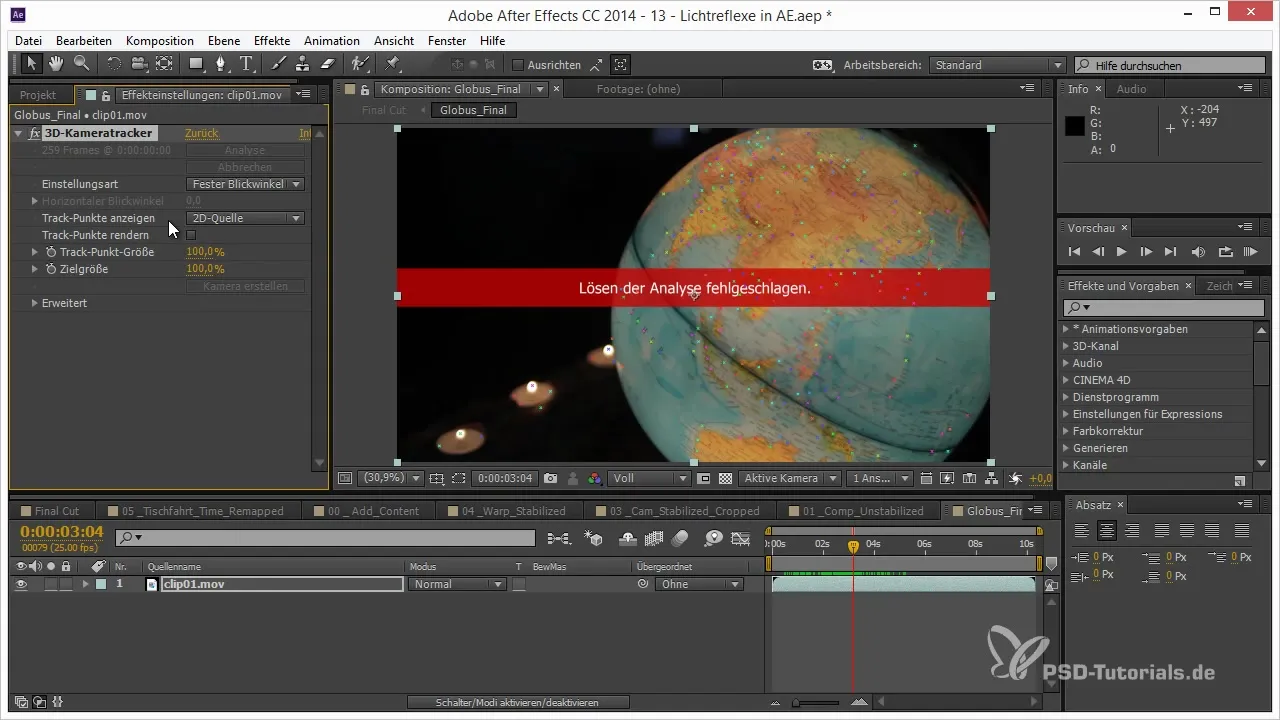
Pēc tam, kad esi noņēmis problemātiskos punktus, izsekotājs automātiski centīsies atrast labākus izsekošanas punktus. Pārliecinies, ka vidējais kļūdas līmenis ir zem 1 piksela, lai sasniegtu optimālu rezultātu.
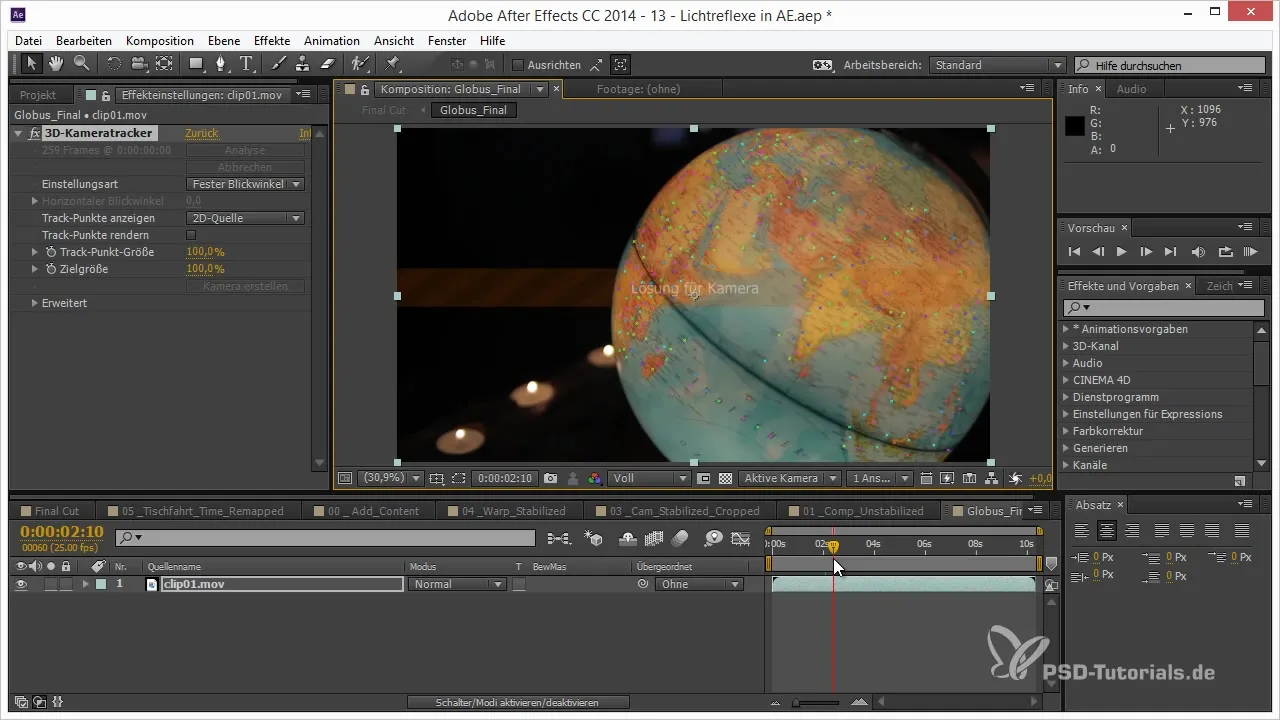
Ja tagad reprjekcijas kļūda ir 0,43 pikseļi, tas ir lielisks rezultāts. Tagad tu vari novietot kameru piemērotā vietā un aplūkot animāciju.
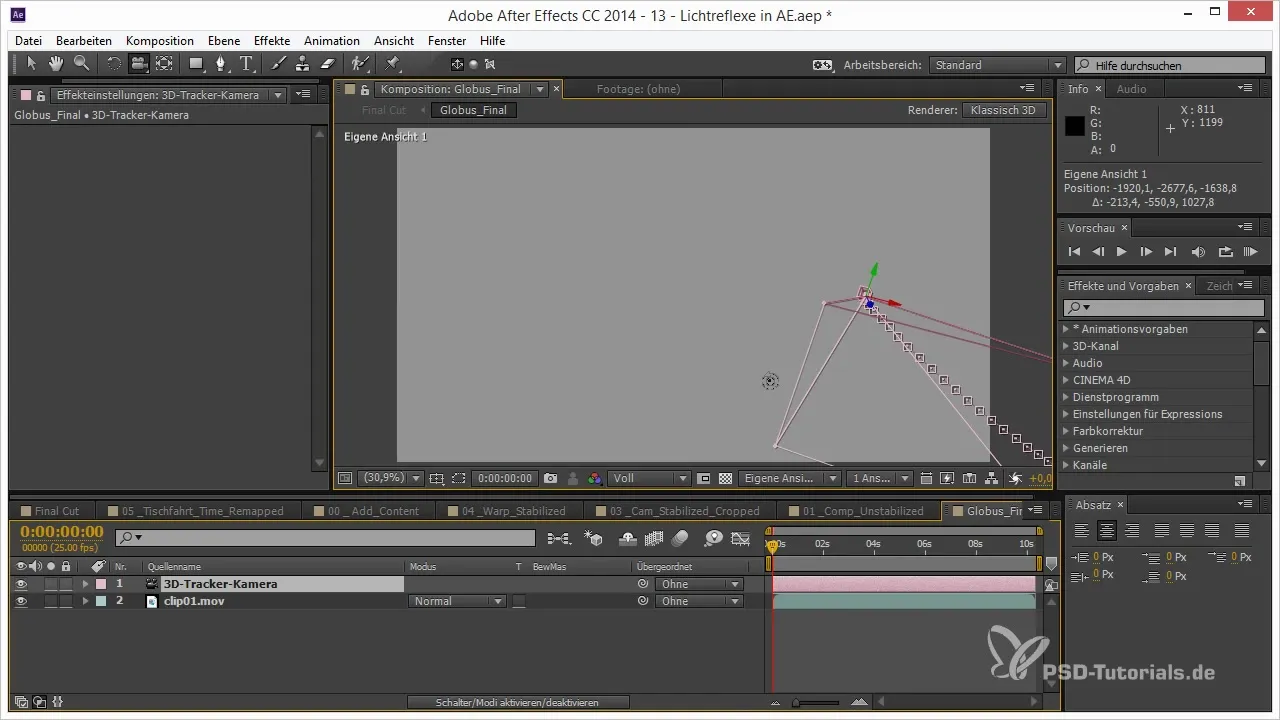
Iegūsti labumu no kameras izsekošanas ilūzijas; animācijai jāparāda, ka kamera pārvietojas puslokā ap globusu, lai arī tas faktiskā stāv nemainīgs.
Ar šiem soļiem tu veiksmīgi esi īstenojis 3D izsekošanu savam globusa klipam After Effects. Eksperimentē ar citiem iestatījumiem un precizējumiem, lai pilnveidotu savas animācijas.
Kopsavilkums – 3D izsekošana globusam After Effects
Šajā pamācībā tu esi iemācījies, kā izmantot 3D kameras izsekotāju After Effects, lai jēgpilni izsekotu griezošu globusu un sasniegtu interesantus vizuālos efektus.
Biežāk uzdotie jautājumi
Kā darbojas 3D kameras izsekotājs After Effects?3D kameras izsekotājs izseko kameras kustību un objektu pozīciju ainā, lai izveidotu 3D animācijas.
Vai es varu izmantot izsekotāju, ja kustas tikai objekts?Jā, tu vari iestatīt izsekotāju, lai radītu ilūziju, ka kamera pārvietojas ap statisku objektu.
Kā uzlabot izsekošanas kvalitāti?Pārliecinies, ka nevēlamie izsekošanas punkti tiek noņemti un vidējā kļūda ir zem 1 pikseļa.
Ko darīt, ja izsekotājs neveic analīzi?Pārbaudi izsekošanas punktu pozīciju un pārliecinies, ka kustas tikai objekts un kamera paliek statiska.
Vai es varu izmantot 3D kameras izsekotāju arī citiem objektiem?Jā, 3D kameras izsekotājs var tikt izmantots dažādiem objektiem un animācijām, ja tiek izpildītas pamata prasības.


